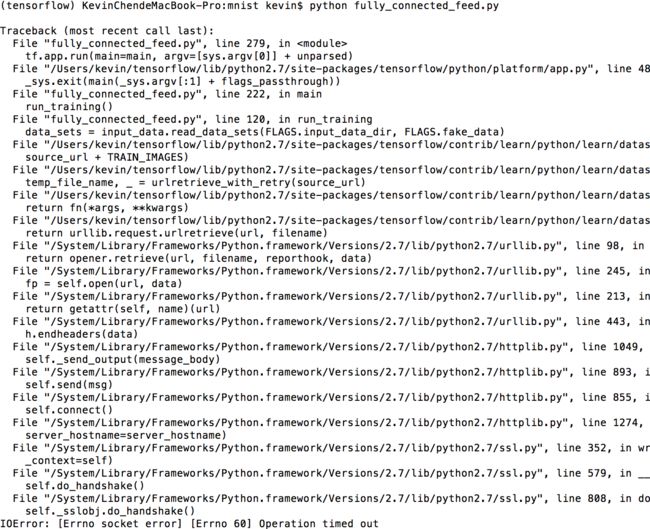当我们开始学习编程的时候,第一件事往往是学习打印"Hello World"。就好比编程入门有Hello World,机器学习入门有MNIST。MNIST是一个识别手写数字的程序
MINIST的程序的详细介绍地址如下:http://www.tensorfly.cn/tfdoc/tutorials/mnist_beginners.html
一、TensorFlow for mac 环境的安装
在mac环境下的安装方式一个有四种:
1.在虚拟的环境 Virtualenv下安装, Virtualenv下的python环境会与你电脑上安装的其它Python环境相隔离,并不会影响你已经安装好的python环境,这也是官方推荐的方式。
2.是直接在你的电脑上安装,这会影响你之前安装的其他python环境
3.是Docker中
4.是从源码中安装
我安装的环境是采用的第一种关于另外的三种安装方式,请查看官方文档
打开mac电脑的命令终端输入以下命令安装pip和virtualenv:
$ sudo easy_install pip
$ pip install --upgrade virtualenv
使用如下命令创建virtualenv环境
$ virtualenv --system-site-packages ~/tensorflow
//如果安装的是python2.7请使用此命令
//此处的~/tensorflow是路径名你可以换成任意的其它名字
$ virtualenv --system-site-packages -p python3 ~/tensorflow
//如果安装的是python 3.x请使用此命令
然后执行如下命令
$ source ~/tensorflow/bin/activate
此时的命令终端应该会显示的格式
(tensorflow)$
确保pip ≥8.1
(tensorflow)$ easy_install -U pip
安装或更新tensorflow
(tensorflow)$ pip install --upgrade tensorflow # for Python 2.7
(tensorflow)$ pip3 install --upgrade tensorflow # for Python 3.n
如果直接执行pip install --upgrade tensorflow不能安装,可以通过直接指定tensorflow的地址进行安装
pip install --upgrade https://storage.googleapis.com/tensorflow/mac/cpu/tensorflow-1.4.0-py2-none-any.whl
也可以直接将tensorflow-1.4.0-py2-none-any.whl下载到本地然后进行安装
pip install --upgrade [你的本地目录]/tensorflow-1.4.0-py2-none-any.whl
通过上边的步骤tensorflow就安装好了
然后我们从https://github.com/tensorflow/tensorflow下载或克隆tensorflow项目
下载完tensorflow项目后,打开tensorflow/examples/tutorials/mnist目录会看到如下文件
其中fully_connected_feed.py文件就是项目的主文件,我们先执行如下的命令将环境切换到virtualenv下的python 环境
source ~/tensorflow/bin/activate
然后在命令终端中将当前目录切换到/tensorflow/examples/tutorials/mnist/目录下
cd /tensorflow/examples/tutorials/mnist
然后执行
python fully_connected_feed.py
我在执行完python fully_connected_feed.py 命令后出现了如下异常:
最终在网上找到了解决方案:
就是把python fully_connected_feed.py文件中的
from tensorflow.examples.tutorials.mnist import input_data
from tensorflow.examples.tutorials.mnist import mnist
改成
import input_data
import mnist
程序最终运行了起来,结果如下: